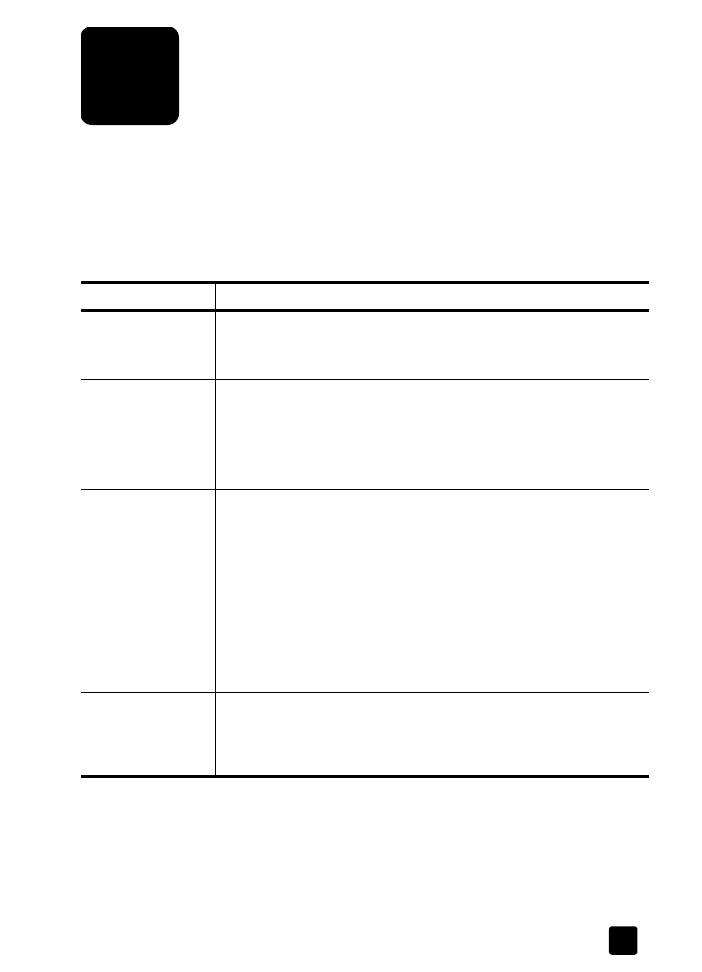
) คลิก
hp
photo and imaging troubleshooting
(การแก้ปัญหาเบื้องต้นเกี่ยวกับรูปและภาพ
ถ่ายของ
hp
) จากนั้น คลิก
hp officejet 4100 series
วิธีใช้ทางอินเทอร์เน็ต
และการให้บริการทาง
เทคนิค
หากเครื่องคอมพิวเตอร์ของท่านเชื่อมต่ออินเทอร์เน็ต ท่านสามารถอ่านข้อมูล
เพิ่มเติมได้จากเว็บไซต์ของ
HP
ที่:
www.hp.com/support
บนเว็บไซต์จะมีคำตอบสำหรับคำถามที่พบบ่อย
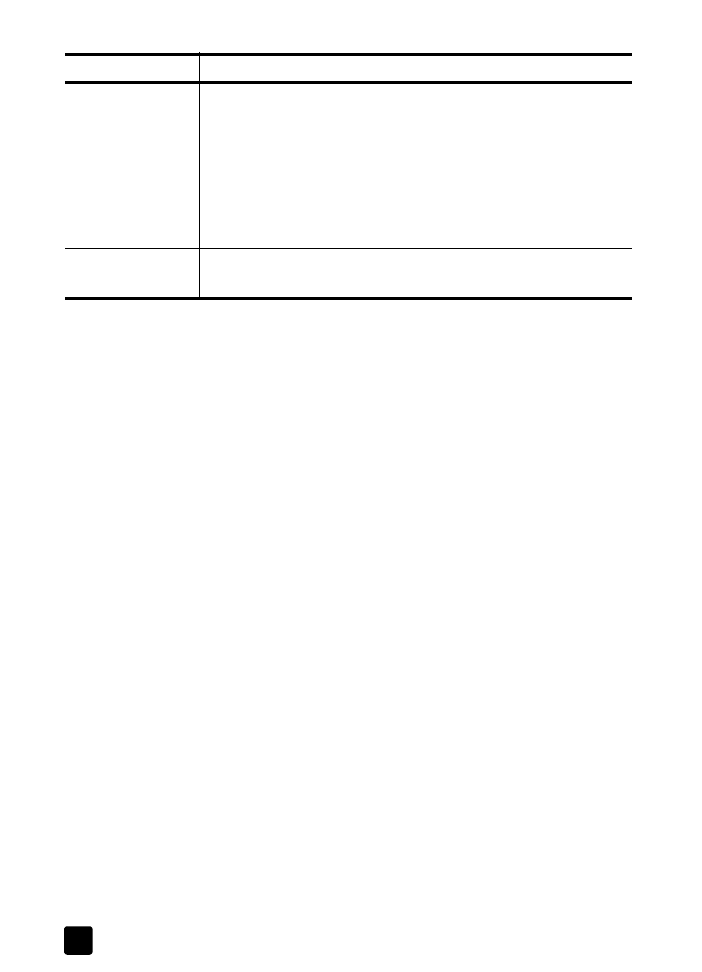
hp officejet 4100 series
บทที่ 1
2
ไฟล์
Readme
หลังจากการติดตั้งซอฟต์แวร์ ท่านสามารถเข้าสู่ไฟล์
Readme
ได้จากซีดีรอม
HP Officejet 4100 Series
หรือโฟลเดอร์โปรแกรม
HP Officejet 4100 Series
ไฟล์
Readme
จะมีข้อมูลล่าสุดที่ไม่มีอยู่ในคู่มืออ้างอิงหรือวิธีใช้ออนไลน์
ในการเข้าสู่ไฟล์
Readme
ให้ปฏิบัติตามขั้นตอนต่อไปนี้:
สำหรับ
Windows
: บนทาสก์บาร์ของ
Windows
คลิก
Start
(เริ่ม) ชี้ที่
Programs
(โปรแกรม) หรือ
All Programs
(ทุกโปรแกรม)
(XP)
เลือกที่
Hewlett-Packard
และชี้ที่
HP Officejet 4100 Series
จากนั้นเลือก
View the Readme File
(ดูไฟล์
Readme
)
สำหรับ
Macintosh
: ไปที่โฟลเดอร์
HD:Applications:HP Officejet Software
กรอบไดอะล็อกวิธีใช้
สำหรับ
Windows
: เมื่อคลิก
Help
(วิธีใช้) ในกรอบไดอะล็อก ระบบจะแสดงข้อมูล
เกี่ยวกับตัวเลือกและการตั้งค่าในกรอบไดอะล็อก
ข้อมูลความช่วยเหลือ คำอธิบาย
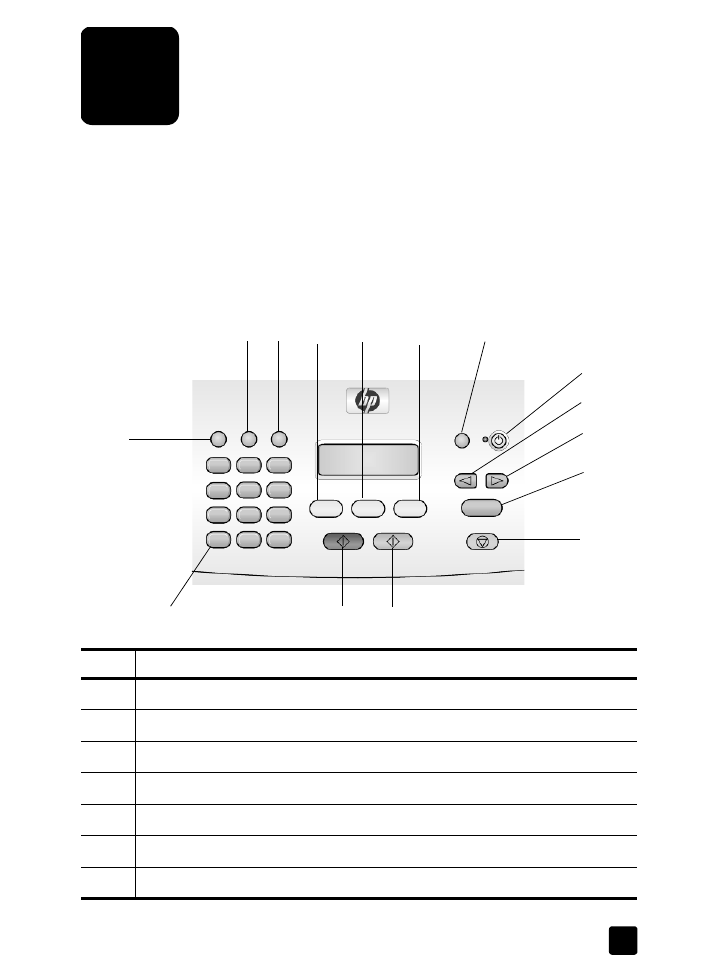
2
3
การเริ่มใช้งาน
ท่านสามารถใช้ฟังก์ชันต่างๆ มากมายจากแผงด้านหน้าหรือซอฟต์แวร์ของ
HP Officejet
แม้ไม่ได้ต่อเครื่อง
HP Officejet
เข้ากับคอมพิวเตอร์ ท่านก็สามารถใช้แผงด้านหน้าใน
การทำสำเนาเอกสารหรือภาพ และส่งแฟกซ์ได้ ท่านสามารถเปลี่ยนการตั้งค่าต่างๆ ได้
โดยใช้ปุ่มบนแผงด้านหน้าและเมนู
คุณลักษณะของแผงด้านหน้า
โปรดดูภาพด้านล่างและศึกษาตำแหน่งปุ่มบนแผงด้านหน้า
1
2
3
4
5
6
7
8
9
10 11
12
13
14
15
ปุ่ม
วัตถุประสงค์
1
On
(เปิด): เปิดหรือปิดเครื่อง
HP Officejet
2
ลูกศรซ้าย: เลื่อนหาค่าที่ต้องการ หรือลบตัวอักษรทีละตัวในช่องป้อนข้อความ
3